Sisukord
Viimastel aastatel on paljud lunavara variandid mõjutanud paljusid kodu- ja äriarvuteid, et kurjategijad saaksid raha. Viimastel kuudel on ettevõtted, koolid, haiglad ja paljud kodukasutajad langenud lunavara rünnakute ohvriks ja kogenud oma arhiivide kaotamise õudusunenägu.
Ransomware on pahavara tüüp, mis pärast arvutisse nakatumist krüpteerib tugeva krüpteeringuga kõik andmed (Word-dokumendid, Exceli failid, pildid jne), mis on salvestatud kohalikul ja kõigil ühendatud ketastel (välised USB-kettad ja/või võrgukettad/jagamised). Pärast krüpteerimist ei saa kasutaja-ohver oma faile avada (kuna need on lukustatud või rikutud) ja teda teavitabekraanil hoiatus, et krüpteeringu eemaldamiseks peab ta maksma nõutud lunaraha, vastasel juhul lähevad kõik tema andmed kaduma.

Nõutav lunaraha on erinev (nt 300, 500, 1000 dollarit või rohkem) ja seda tuleb maksta digitaalses valuutas (nt BitCoins, PaySafe jne), kasutades Tor internetibrauserit, nii et kurjategijaid on võimatu tabada.
Kuidas vältida lunavara rünnakuid?
Paljude turvafirmade ja organisatsioonide sõnul on 2016. aasta Ransomware aasta. Ransomware viirused suudavad mööda minna kõigist turvavahenditest (Antivirus, tulemüür jne.), sest nende "loojad" uuendavad neid alati uute versioonidega, et olla avastamata. Seega, paari sõnaga, kui soovite vältida ransomware'i, et hävitada oma tööd, peate:
1. Olge valmis, varundades oma faile välistele mäluseadmetele ja hoides varukoopiaid võrguühenduseta, et vähendada andmete kadumist (vt 1. osa juhiseid).
2. Olge ettevaatlik saadud e-kirjade ja manustega. Mõelge enne HTML-linki külastamist või enne e-kirja teel saadud manuste avamist ja ärge kunagi lubage makroid e-kirja teel saadud dokumentides, kui te pole eelnevalt e-kirja saatjaga kontrollinud, et dokument on seaduslik . (juhiseid vt 2. osa).
3. Olge kaitstud, uuendades alati oma turvatarkvara, paigaldades transomware-vastase tööriista ja määrates oma arvutile ja failidele selged juurdepääsureeglid (vt 3. osa juhiseid).
See lunavara kaitse juhend sisaldab üksikasjalikke juhiseid selle kohta, kuidas kaitsta oma arvutit ja faile lunavara ja pahavara nakkuste eest.
Kuidas kaitsta pahavara rünnakute eest (Ransomware Protection Guide).
1. osa. OLE VALMISTUNUD.
Samm 1. Varundamine, varundamine ja varundamine.
Kõige tähtsam ja turvalisem meetod, et vähendada arvutis (või võrgus) toimuvat andmekatastroofi mis tahes tüüpi kahjustuste (riist- või tarkvarakahjustuste) tõttu, on teha regulaarselt varukoopiaid oma failidest teisele andmekandjale (nt välisele USB-kettale, pilvesalvestusele jne) ja hoida seda andmekandjat OFFLINE (EI ole arvutiga ühendatud).
- Seotud artiklid :
1. Kuidas varundada oma isiklikke faile SyncBackFree abil
2. Kuidas varundada oma isiklikke faile Windows Backupiga.
Samm 2. Lülitage süsteemikaitse sisse kõigil ketastel.
Süsteemikaitse funktsioon (Windows 10, 8, 7 ja Vista operatsioonisüsteemis) annab teile võimaluse taastada oma süsteemi eelmine töötav seisund (System Restore) ja taastada oma failid eelmisele versioonile, kui see on vajalik (nt kui teie süsteem ei käivitu normaalselt pärast uuendust või pärast viiruse rünnakut). Nende ülesannete täitmiseks teeb süsteemikaitse perioodiliselt hetkeseansse teie praegusestsüsteemi olek ja failid, mille nimi on "Shadow Copies" *.
Märkus: Viimased versioonid lunavara viirused kustutada varjukoopiad oma süsteemi ja keelata süsteemi kaitse oma ketaste. Aga, kui sa oled õnnelik ja märkad otse lunavara nakkuse, (enne varjukoopiate eemaldamine) siis saate taastada oma faile eelmiste versioonide.
1. Süsteemikaitse lubamiseks kõigile arvuti ketastele:
1. Vajutage " Windows ”  + " R " klahvid, et laadida Käivita dialoogiaknas.
+ " R " klahvid, et laadida Käivita dialoogiaknas.
2. Tüüp sysdm.cpl ja vajutage Sisesta .
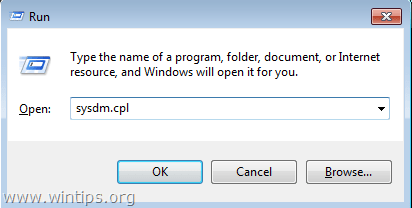
2. Kell Süsteemi kaitse vahekaardil kontrollige, kas teie põhiketta kaitse on sisse lülitatud.
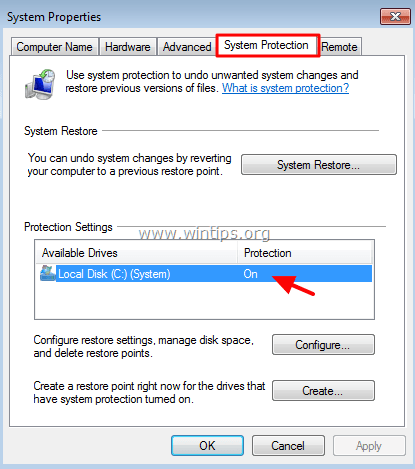
4. Kui kaitse on välja lülitatud või soovite vaadata kaitse seadeid või lubada süsteemi kaitse ülejäänud ketastele, siis:
a. Valige ketas, mille kaitset soovite lubada, ja klõpsake nuppu Konfigureeri .
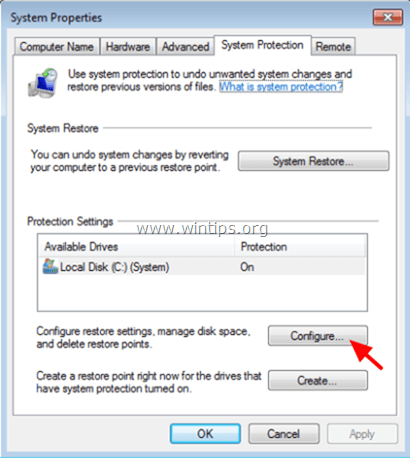
b. Pange liugur Max Usage (vähemalt) 15-20% peale ja klõpsake nuppu OK .
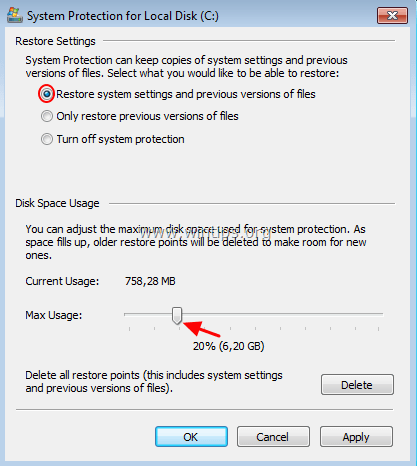
Osa 2. OLGE HOIATUD e-kirjade ja manustega!
Kõige tavalisem viis, kuidas lunavara viirused saabuvad, on e-posti teel, mis sisaldab pahatahtlikku manust või pahatahtlikku HTML-linki. Seda tüüpi e-kirjad petavad inimesi arvama, et e-kiri on pärit usaldusväärselt saatjalt, ja julgustavad kasutajat avama manust või HTML-linki, et teada saada sisalduvat olulist teavet. Seega, mõelge enne e-kirja avamist ja rohkemkonkreetselt:
1. OLE KINDLASTI, kui saad e-kirja, mille manuses on dokument*, mis peaks olema arve, pakkumine, pangateade või arve jne, mida sa ei oota.
Näiteks kui pahatahtliku manuse nimi on " Arve_231244 .doc", siis on see tõenäoliselt võltsitud ja sisaldab viirust.
2. ÄRGE LÄBIVÕTKE MAKROSID e-kirja või interneti teel saadud dokumendis (Word või Excel), mis palub või soovitab* teil makrosid lubada, et selle sisu korralikult vaadata. Kui te lubate makrosid, siis käivitub kood, mis krüpteerib teie failid.
Näiteks kui te saate e-kirjaga saadud dokumendi avamisel järgmise teate: " Lubage makrode kasutamine, kui andmed on valed ", ärge lubage makrosid ja kustutage e-kiri kohe.
3. ÄRGE AVAGE KINDLASTI taotlemata e-kirjade manuseid, mis sisaldavad trikitavaid tekstisõnumeid*, mis kutsuvad teid üles avama lisatud manust, et näha dokumendis sisalduvaid olulisi andmeid. Küberkurjategijad saadavad sageli võltsitud e-kirju, mis näevad välja seaduslikud ja nagu teatised pangast, maksukogumissüsteemist, veebipoest jne.
Näiteks võib e-kirja tekstisõnum öelda: " Lugupeetud härra, Palun vaadake lisatud arvet (MS Word dokument) ja tasuge vastavalt arve allosas toodud tingimustele. ".
4. ÄRGE KÄIGE soovimatute e-kirjade (või pop-up sõnumite) HTML-LINKIDEL, mis meelitavad teid veebist materjali vaatama või alla laadima.
5. ÄRGE AVAGE tundmatute (või teadaolevate) saatjate e-kirju, millel on kahtlased manused (.doc, .zip, .exe jne) või kahtlased HTML-linkid.
6. Lõpetuseks, avage ettevaatlikult e-kirju inimestelt, keda te ei tunne, ja ainult siis, kui need tunduvad legitiimsed.
Täiendavad praktikad lunavara ja pahavara nakkuste ennetamiseks.
1. ÄRGE KÄIGE pahatahtlikel veebisaitidel, näiteks saitidel, mis suunavad teid automaatselt teistele saitidele või avavad pidevalt hüpikaknaid.
2. ÄRGE INSTALLEERIGE ega TÖÖTA (käivitage) programme, mis pärinevad tundmatutest allikatest. Näiteks: ärge installige programme, mis väidetavalt puhastavad või optimeerivad teie arvutit, ega veebilehitseja pluginaid, mida on väidetavalt vaja veebilehe sisu nõuetekohaseks vaatamiseks.
3. ÄRGE AVAGE e-kirja pealkirjaga " Teie pangakonto on külmutatud. Vajalikud meetmed ", sest see on selgelt katse varastada teie pangatunnuseid (pangad ei saada ega nõua sellist teavet e-posti teel!).
4. ÄRGE TÄITKE oma isikuandmeid sisaldavaid veebivormi, kuni te ei ole kontrollinud, kas veebisait on seaduslik, koos selgitatud põhjendustega saadud teabe kasutamise kohta, teabe koguja kontaktandmetega, veebisaidi looja nõuetekohase kujunduse ja ametlike logode ning tema eesmärkidega.
5. ÄRGE KUNAGI JAGAGE PERSONALIST MATERJALI (nt fotod, dokumendid jne) või teavet (nt teie täielik nimi, sünniaeg, telefoninumber, tänava-aadress, krediitkaardi number) tundmatutele inimestele või tundmatutele veebilehtedele.
3. osa. OLE KAITSE.
Samm 1. Paigaldage nuhkvaravastane programm.
Paigaldage üks järgmistest lunavara vastastest programmidest, et vältida lunavara rünnakuid:
- Malwarebytes Anti-Ransomware (tasuta): Malwarebytes Anti-Ransomware Beta on programm, mis kaitseb arvutit failide krüpteerimise lunavaraprogrammide eest.Bitdefender Anti-Ransomware (tasuta): Bitdefenderi pahavaravastased teadlased on välja andnud uue vaktsineerimisvahendi, mis suudab kaitsta CTB-Locker, Locky ja TeslaCrypt krüpto lunavaraprogrammide perekondade teadaolevate ja võimalike tulevaste versioonide eest, kasutades ära nende levimismeetodite puudusi.Emsisoft Anti-Malware (~20€): Emsisoft Anti-Malware on kahe mootoriga pahavara skanner, mis tagab kahekordse võimsuse pahavara puhastamiseks ilma täiendavate ressursinõudlusteta. Lisaks sellele suudab Emsisoft Anti-Malware eemaldada isegi potentsiaalselt soovimatud programmid (PUP), mis koormavad teie arvutit ressursituhkusega.Kasperksy FREE ANTI-RANSOMWARE TOOL FOR BUSINESS on tasuta täiendav tööriist väikestele ja keskmise suurusega ettevõtetele, mis põhineb kahel põhiliseltehnoloogiad: Kaspersky Security Network ja System Watcher, mis tuvastavad lunavara käitumismustreid ja kaitsevad Windows-põhiseid lõpp-punkte. Tarkvara ühildub arvutitesse paigaldatud kolmandate osapoolte kaitselahendustega ja võib olla teise arvamuse tarkvara kõige arenenumale krüptoprogrammi kaitsele.
Samm 2. Määrake tarkvara piirangute poliitika.
Lunavara viirused kasutavad teie arvutis konkreetseid teekondi, et käivitada pahatahtlikke käivitatavaid programme ja nakatada teie süsteemi. Seega on väga hea ettevaatusabinõu selle vältimiseks, et takistada käivitatavate programmide (.exe rakenduste) käivitamist järgmistest kohtadest: %LocalAppData%, %AppData%, %Temp%, C:\Windows.
1. %LocalAppData%
- Windows 10, 8, 7/Vista: C:\Users\\AppData\Local Windows XP: C:\\Dokumendid ja seaded\\\Lokaalsed seaded
2. %AppData%
- Windows 10, 8, 7/Vista: C:\Users\\AppData\Roaming Windows XP: C:\Dokumendid ja seaded\\\rakenduse andmed
3. %Temp%
- Windows 10, 8, 7/Vista: C:\Users\\AppData\Local\Temp Windows XP: C:\Dokumendid ja seaded\\\Lokaalsed seaded\Temp
4. C:\Windows
Et blokeerida käivitatavad failid (ülaltoodud kohtades), veenduge esmalt, et teie arvuti on vaba viirustest/haiglaslikust tarkvarast ja seejärel:
- Rakendage tarkvarapiirangute poliitikaid automaatselt, kasutades CryptoPrevent* tööriista. (Windows kõik versioonid).
OR
- Rakenda tarkvara piirangute poliitikaid käsitsi. (Windows 7 Pro, Ultimate või Server 2008 versioonid).
Foolish.IT tööriist CryptoPrevent on viirusetõrje/turvalisuse tarkvara täiendus, mis on algselt loodud 2013. aasta lõpus ilmunud CryptoLockeri ohu nakatumise vältimiseks. Sellest ajast alates on CryptoPrevent kasvanud tugevaks lahenduseks, mis pakub kaitset paljude lunavara ja muude pahavara vastu.
Samm 3. Seadistage oma arvuti või võrgu tühjenduspoliitikad
1. Looge oma arvutisse teise konto piiratud õigustega (standardkonto), eriti kui sama arvutit kasutab mitu inimest (nt teie laps/lapsi).
2. Määrake unikaalsed ja tugevad sisselogimisandmed (kasutajanimi ja parool) igale kasutajale, kellel on juurdepääs teie arvutile või võrgule.
3. Kindlustage oma arvuti või võrgu jagatud kaustad, määrates igale kasutajale, kellel on juurdepääs, ainult vajalikud õigused (lugemine/kirjutamine/muutmine/kustutamine) ja ärge andke kasutajatele jagatud kaustades rohkem õigusi, kui nad vajavad.
Täiendavad sammud arvuti kaitsmiseks lunavara, pahavara jms eest.
1. RAKENDUSTE VALGELOENDISSE KANDMINE: Application Whitelisting on tava, mis annab juurdepääsu ainult teatud programmide käivitamiseks ja keelab juurdepääsu tundmatutele programmidele. Kasutades seda Application Whitelisting'i määrab kasutaja nimekirja rakendustest, mille käivitamine on lubatud (whitelist) ja keelab kõigi teiste rakenduste käivitamise, mis ei ole nimekirjas. BleepingComputer on avaldanud huvitava artikli teemal.Kuidas luua Windowsi rakenduste valges nimekirjas olev poliitika.
2. ANTIVIRUS: Paigaldage oma süsteemi viirusetõrje/turvalisusprogramm ja hoidke seda ajakohasena. Samuti kontrollige oma süsteemi perioodiliselt viiruste või pahavara nakkuste suhtes.
- Seotud artiklid:
- Parimad tasuta viirusetõrjeprogrammid koduseks kasutamiseks.Kiire pahavara skaneerimine ja eemaldamise juhend arvutitele.
3. WINDOWSI UUENDAMINE: Hoidke Windows alati viimaste värskendustega ajakohasena.
KORD: Kõige olulisem meede, mida peate oma failide kaotamise ohu vähendamiseks võtma, on järgmine varundage oma faile perioodiliselt teistele andmekandjatele ja hoidke neid andmekandjaid VÄLJA .
See on kõik! Andke mulle teada, kas see juhend on teid aidanud, jättes oma kogemuse kohta kommentaari. Palun meeldige ja jagage seda juhendit, et aidata teisi.

Andy Davis
Süsteemiadministraatori ajaveeb Windowsi kohta





